iCloud downloaden en gebruiken op Windows
Als je van het Apple-ecosysteem in de cloud houdt, hetzij voor je veiligheid of voor je privacy, maar je hebt geen Apple-computer, maak je geen zorgen, want met deze eenvoudige stappen kunt u ervan genieten op uw Windows. Laten we beginnen
kun je desktop.ini verwijderen
iCloud installeren op Windows is heel eenvoudig very
Vanaf Windows 10 is de cloudservice van Apple beschikbaar in de officiële Windows Store. Je hoeft er alleen maar naar toe te gaan en ernaar te zoeken.
Als uw besturingssysteem echter ouder is dan deze versie, moet u rechtstreeks toegang krijgen tot Apple om de service te krijgen, wat ook niet meer moeite kost.
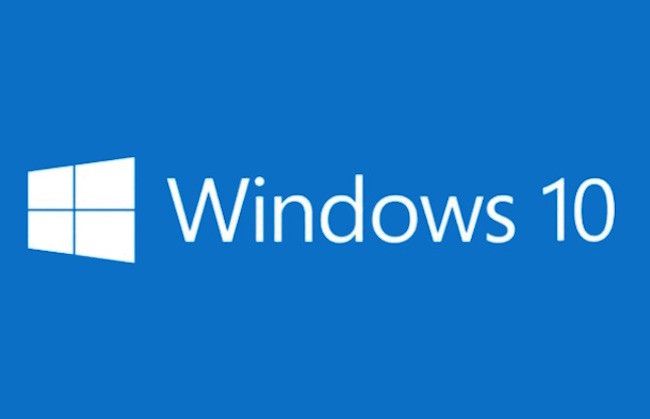
Naast het brengen van foto's, video's, mappen en bestanden met foto's van iCloud eniCloud-schijfvan uw Apple-apparaten naar uw Windows-machine, u kunt Safari-bladwijzers ook synchroniseren met Internet Explorer, Firefox of Chrome.
Te volgen stappen om iCloud te installeren
- Download iCloud voor Windows.Als het niet automatisch wordt geïnstalleerd, gaat u naar Verkenner en opent u de iCloud-configuratie.
- Herstart de computer.
- Zorg ervoor dat iCloud voor Windows is geopend. Als het niet automatisch wordt geopend, gaat u naar Start, opent u Apps of Programma's en opent u vervolgens iCloud.
- Voer de Apple ID in om in te loggen bij iCloud.
- Selecteer de functies en inhoud die u op al uw apparaten bijgewerkt wilt houden.
Onthoud dat met iCloud voorrameningeschakeld, u kunt de foto's, e-mail en bestanden synchroniseren je hebt op je Apple-apparaten.
Wanneer u Foto's activeert, maakt iCloud een map Foto's aan in de Verkenner met de naam Foto's. Houd er natuurlijk rekening mee dat het streamen van foto's niet beschikbaar is in Windows 10 en latere versies.
ps3-emulator pc-vereisten
Wanneer u iCloud Drive activeert, wordt er een map aangemaakt in Verkenner. Alle documenten die je in iCloud hebt bewaard, worden automatisch gedownload naar de iCloud Drive-map van Verkenner. Bestanden die u op de pc aanmaakt en in deze map opslaat, verschijnen automatisch op de andere apparaten.
Waar u rekening mee moet houden, is dat u altijd de versie van iCloud in Windows up-to-date houdt zodat alles soepel verloopt en de apparaten correct worden gesynchroniseerd.
Zie ook: FaceTime volledig uitschakelen op Mac
hoe de Messenger-toon te veranderen iOS 10








